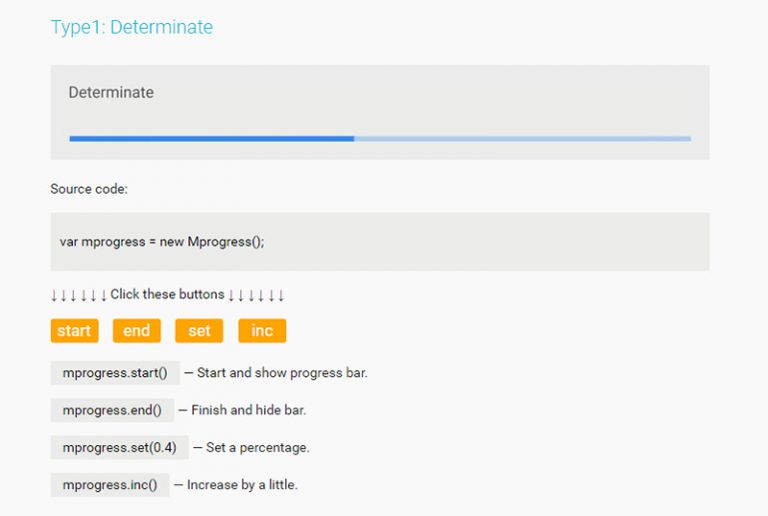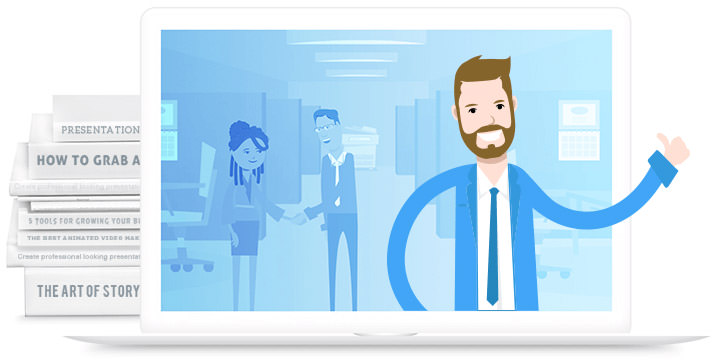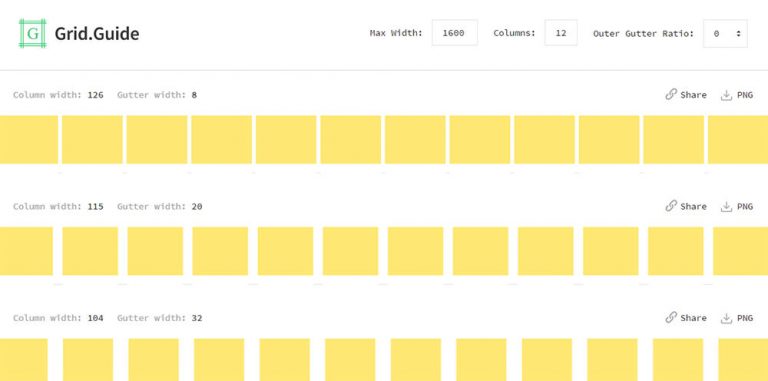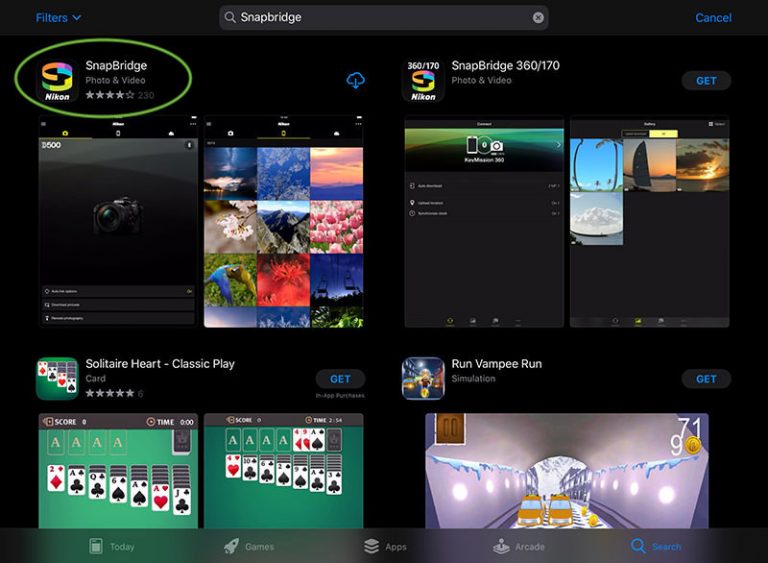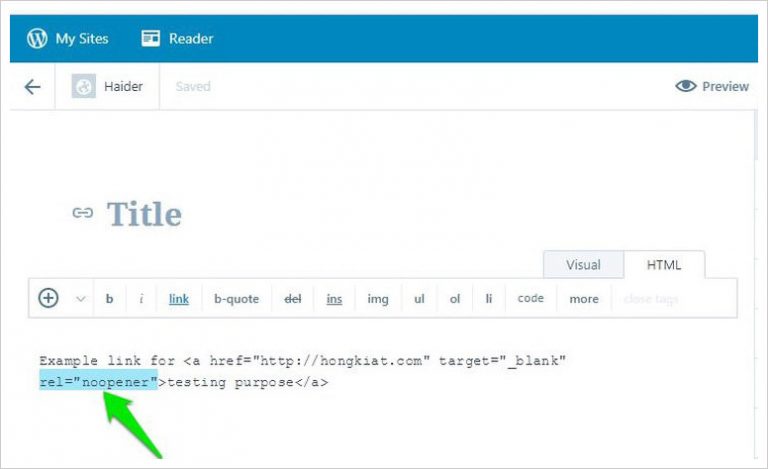Масштабируемая векторная графика (SVG) – руководство для начинающих
Векторная графика широко применяется в печатных СМИ. На веб-сайте мы также можем добавить векторную графику с помощью SVG или Scalable Vector Graphic. Ссылаясь на официальная спецификация на W3.orgSVG описывается как:
Язык для описания двумерной графики в XML. SVG допускает три типа графических объектов: векторные графические фигуры (например, пути, состоящие из прямых линий и кривых), изображения и текст.
Это было на самом деле с 1999 года и с 16 августа 2011 года он стал рекомендацией W3C, Тем не менее, SVG все еще значительно недоиспользуется, в то время как есть много преимуществ в использовании Vector, а не Bitmap для отображения графики или изображений на веб-сайте.
Программы для Windows, мобильные приложения, игры - ВСЁ БЕСПЛАТНО, в нашем закрытом телеграмм канале - Подписывайтесь:)
Преимущества SVG
С точки зрения предоставления графики на веб-сайтах, SVG предлагает несколько преимуществ по сравнению с Bitmap, некоторые из которых включают в себя:
Независимое разрешение
Растровая / растровая графика зависит от разрешения – он построен на пикселях. Графика будет выглядеть пиксельной, когда она изменяется с определенным уровнем масштабирования. Этого не происходит с векторной графикой, которая независимое разрешение в природе, поскольку изображение выражается математическим уравнением, которое делает его масштабируемым при любом уровне масштабирования при сохранении качества даже на Retina Display.
Сокращение HTTP-запроса
SVG может быть встроен непосредственно в HTML-документ с тегом svg, поэтому браузеру не нужно делать запрос для обслуживания графики. Это также приводит к повышению производительности загрузки сайта.
Стилизация и скриптинг
Встраивание непосредственно с тегом svg также позволит нам легко стилизовать графику с помощью CSS. Мы можем изменить свойства объекта, такие как цвет фона, прозрачность, границы и т. Д., Так же, как мы делаем с обычным тегом HTML. Точно так же мы можем также манипулировать графикой через JavaScript.
Может быть анимирован и отредактирован
Объект SVG можно анимировать, когда он использует элемент анимации или через библиотеку JavaScript, например, jQuery. Объект SVG также можно редактировать с помощью любого текстового редактора кода или графического программного обеспечения, такого как Inkscape (что бесплатно) или Adobe Illustrator,
Меньший размер файла
SVG имеет меньший размер файла по сравнению с Bitmap, который имеет похожее графическое представление.
Рисование основных фигур с помощью SVG
Согласно спецификации, мы можем нарисовать некоторые основные формы как прямоугольник, круг, линия, эллипс, полилиния и многоугольник с SVG, и чтобы браузер отображал графику SVG, все эти графические элементы должны быть вставлены в тег. Давайте посмотрим на примеры ниже для более подробной информации:
Линия
Чтобы нарисовать линию в SVG, мы можем использовать
Как вы можете видеть выше, координата начальной точки линии выражается с помощью первых двух атрибутов x1 и x2, а координата конечной точки линии выражается с помощью y1 и y2.
Есть также два других атрибута, обводка и ширина обводки, которые используются для определения цвета границы и ширины границы соответственно. В качестве альтернативы, мы также можем определить эти атрибуты во встроенном стиле, например так:
style = “штрих-ширина: 1; штрих: rgb (0,0,0);”
в конечном итоге он делает то же самое.
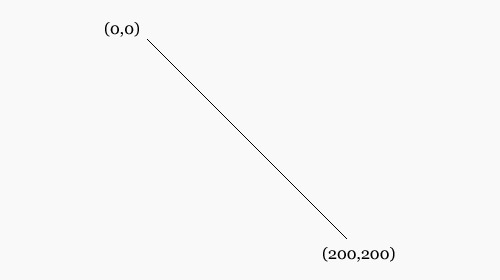
Ломаная
Это почти похоже на
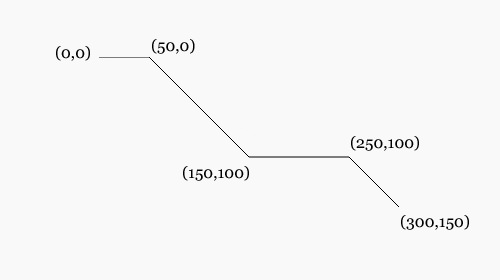
Прямоугольник
Рисование прямоугольника также просто с этим
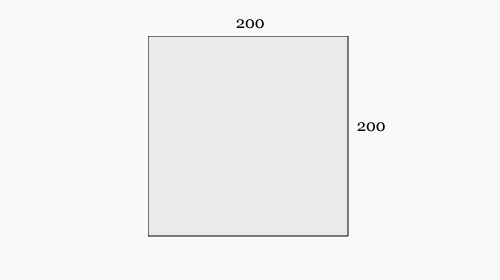
Круг
Мы также можем нарисовать круг с
Первые два атрибута, cx и cy, определяют координату центра круга. В приведенном выше примере мы установили 102 для координат x и y, если эти атрибуты не указаны, 0 будет принято как значение по умолчанию.
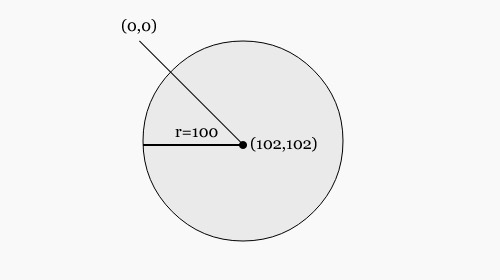
Эллипс
Мы можем нарисовать эллипс с
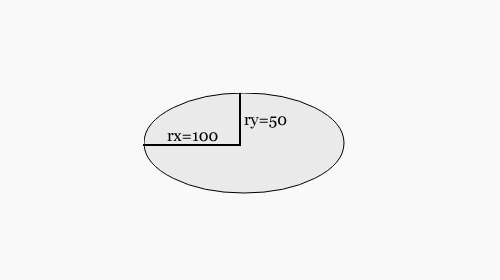
многоугольник
С

Использование векторного графического редактора
Как видите, рисовать простые объекты с помощью SVG в HTML довольно просто. Однако, когда объект становится более сложным, эта практика перестает быть идеальной и вызывает головную боль.
К счастью, как мы упоминали выше, мы можем использовать для работы векторный графический редактор, такой как Adobe Illustrator или Inkscape. Если вы знакомы с этим программным обеспечением, несомненно, гораздо проще рисовать объекты с помощью их графического интерфейса пользователя, чем кодировать графику самостоятельно в тег HTML.
Если вы работаете с Inkscape, вы можете сохранить векторную графику как обычный SVG, а затем открыть ее в текстовом редакторе кода. Теперь вы должны найти SVG-коды в файле. Скопируйте все коды и вставьте их в ваш HTML-документ.
Или вы также можете встроить файл .svg через один из этих элементов; например, embed, iframe и object;
Результаты в итоге будут такими же.
В этом примере я использую это Apple iPod из OpenClipArt.org,

Поддержка браузера
Что касается поддержки браузера, SVG очень хорошо поддерживается во всех основных браузерахкроме как в IE8 и ранее. Но этот вопрос можно решить с помощью этой библиотеки JavaScript, которая называется Raphael.js. Чтобы упростить процесс, мы будем использовать этот инструмент, ReadySetRaphael.com преобразовать наш SVG-код в формат, поддерживаемый Raphael. Вот как.
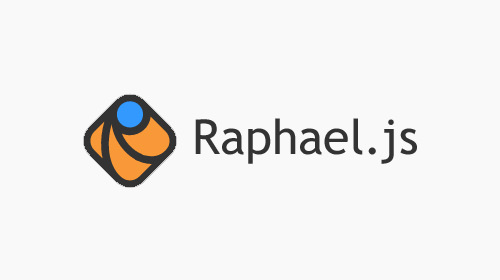
Прежде всего, скачайте и включите библиотеку Raphael.js в ваш HTML-документ. Затем загрузите файл .svg на сайт, скопируйте и вставьте сгенерированный код в следующую функцию загрузки;
window.onload = function () {
// код Рафаэля идет сюда
}
Внутри тега body поместите следующий div с атрибутом rsr id;
Вот и все, вы сделали. Проверьте пример по ссылке ниже.
Последние мысли
Так что это основы SVG. Мы надеемся, что теперь у вас есть четкое понимание этой темы. Это лучший способ оптимизировать ваш сайт для любого разрешения экрана, даже для использования на дисплее Retina.
Как всегда, если вы авантюрный человек, здесь мы добавили еще несколько ссылок и обсуждений, чтобы углубиться в эту тему.
Спасибо за чтение, и мы надеемся, что вам понравился этот пост.
Программы для Windows, мобильные приложения, игры - ВСЁ БЕСПЛАТНО, в нашем закрытом телеграмм канале - Подписывайтесь:)